'>
Pokud vidíte kód chyby 0x8024200d při provádění aktualizace systému Windows,nejsi sám. Mnoho uživatelů systému Windows to hlásí. Tento kód chyby se obvykle objeví při pokusu o aktualizaci na novou verzi systému Windows. Důvodem je to, že některé aktualizační soubory chybí nebo jsou poškozené.
Dobrou zprávou je, že to můžete opravit. Měli byste být schopni problém celkem snadno vyřešit pomocí některého z níže uvedených řešení. Možná nebudete muset vyzkoušet všechny. Postupujte dolů v seznamu, dokud nenajdete ten, který funguje.
- Spuštění Poradce při potížích se službou Windows Update
- Restartování služby Windows Update
- Spuštěna kontrola systémových souborů
- Ruční stahování aktualizací z katalogu Microsoft Update Catalog
Metoda 1: Spuštění Poradce při potížích se službou Windows Update
Můžete si stáhnout a spustit Poradce při potížích se službou Windows Update automaticky diagnostikovat a řešit jakékoli problémy týkající se služby Windows Update.
1) Klepněte na tady ke stažení Poradce při potížích se službou Windows Update.
2) Poklepejte na stažený soubor ( WindowsUpdate.diagcab ) spusťte Poradce při potížích a poté klikněte na další .
Pokud máte aktuální operační systém Windows 7 , stačí počkat, dokud nástroj pro odstraňování problémů nedokončí proces a neukáže vám výsledek procesu. Pokud máte aktuální operační systém Windows 8 nebo Windows 10 , možná budete muset postupovat podle následujících kroků.

3) Pokud je k dispozici novější verze nástroje pro odstraňování problémů se službou Windows Update, kliknutím ji spusťte.
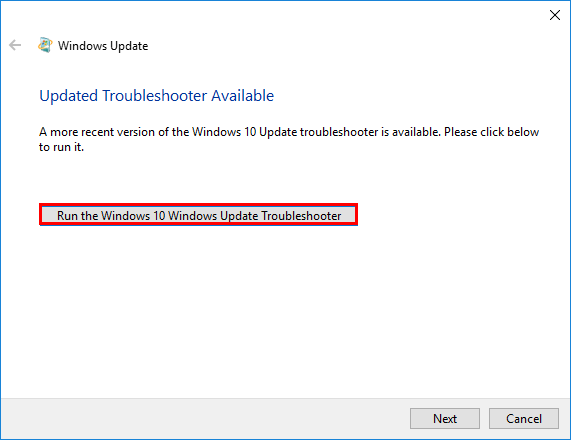
4) V nové verzi Poradce při potížích s Windows Update klikněte na další . Poradce při potížích zkontroluje dostupné aktualizace pro vaše zařízení.
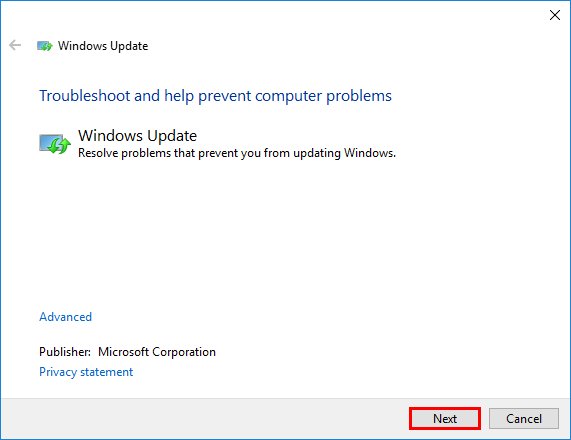
5) Klepněte na Použít tuto opravu okamžitě zahájit proces aktualizace na pozadí.
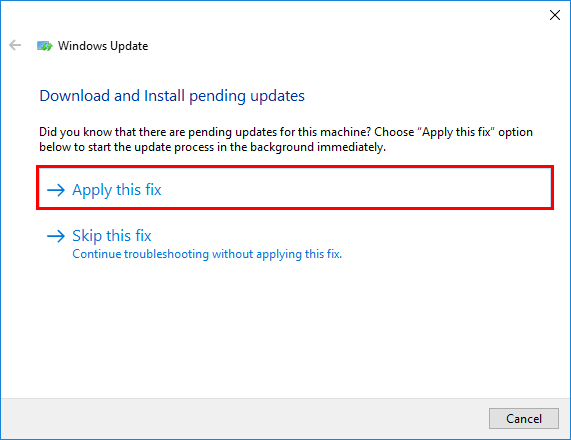
Poradce při potížích se pokusí problém vyřešit za vás. Můžete restartovat počítač a zkusit provést aktualizaci systému Windows znovu. Pokud to stále nefunguje, zkuste další metodu.
Metoda 2: Restartování služby Windows Update
Tento kód chyby se může zobrazit, pokud se službou Windows Update něco není v pořádku. Chcete-li tento problém vyřešit, můžete zkusit restartovat službu Windows Update. Postup je následující:
1) Na klávesnici stiskněte klávesu s logem Windows a R současně otevřete dialogové okno Spustit a zadejte services.msc a stiskněte Enter otevřete okno Služby.
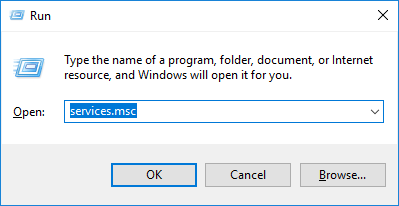
2) Klikněte pravým tlačítkem myši Windows Update a vyberte Stop pokud je jeho aktuální stav „Spuštěno“. Pokud služba Windows Update není spuštěna, tento krok přeskočte.
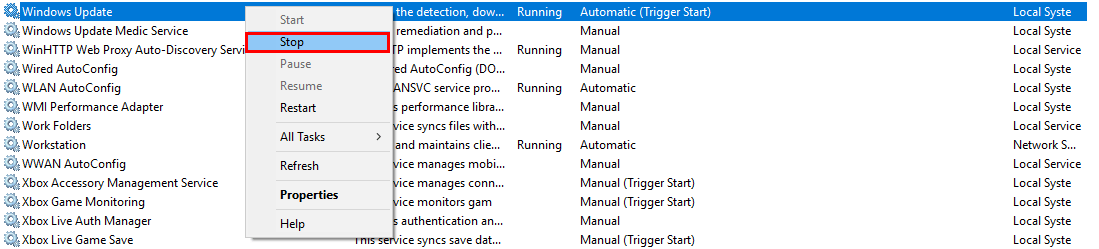
3) Na klávesnici stiskněte klíč s logem Windows a JE zároveň otevřít Průzkumník souborů .Zkopírujte níže uvedenou cestu, vložte ji do adresního řádku a stiskněte Enter na klávesnici přejděte do Úložiště dat složku.
C: Windows SoftwareDistribution DataStore
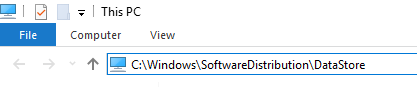
4) Odstraňte všechny soubory ve složce Úložiště dat .
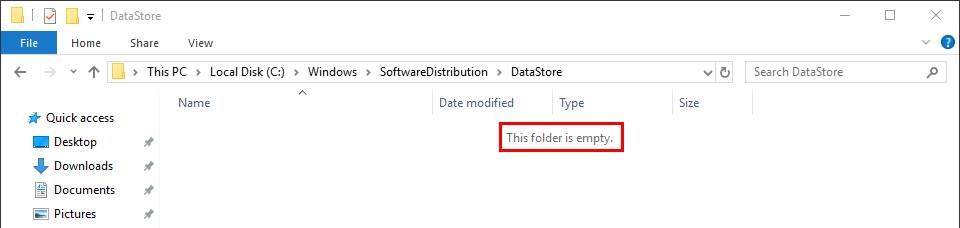
5) Na klávesnici stiskněte klíč s logem Windows a JE zároveň otevřít Průzkumník souborů . Zkopírujte níže uvedenou cestu, vložte ji do adresního řádku a stiskněte Enter na klávesnici otevřete Stažení složku.
C: Windows SoftwareDistribution Download
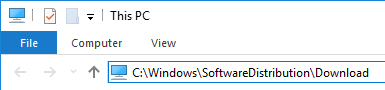
6) Odstraňte všechny soubory ve složce Stažení .
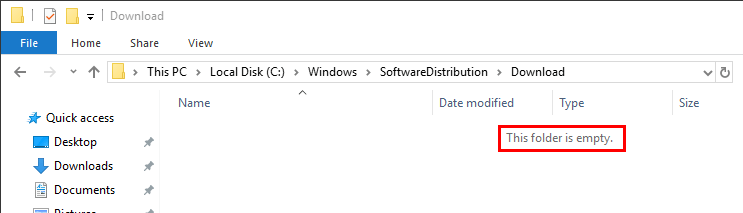
7) V okně Služby klikněte pravým tlačítkem Windows Update a vyberte Start .
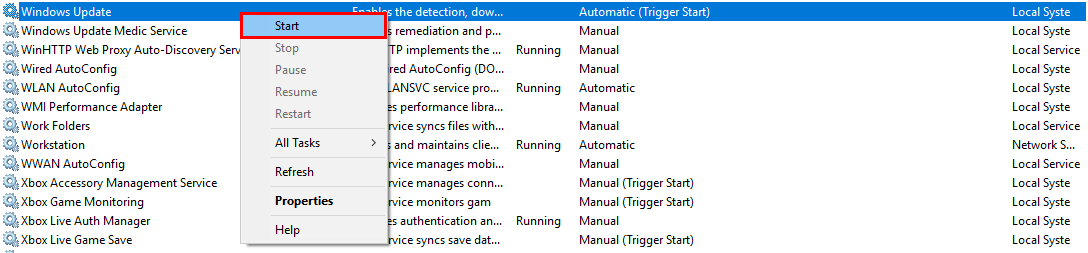
Jděte znovu a zkontrolujte Windows Update, abyste zjistili, zda můžete provést aktualizaci Windows, či nikoli. Pokud to stále nefunguje, zkuste další metodu.
Metoda 3: Spuštění nástroje Kontrola systémových souborů
Kontrola systémových souborů dokáže vyhledat poškozené systémové soubory systému Windows a obnovit poškozené soubory. Pokud se vám nepodaří nainstalovat aktualizace systému Windows, může to být způsobeno nějakou chybou poškození. V takovém případě vám tento problém může pomoci spustit Kontrola systémových souborů.
1) Na klávesnici stiskněte klíč s logem Windows a poté zadejte cmd do vyhledávacího pole. Když vidíš Příkazový řádek v seznamu výsledků klikněte pravým tlačítkem myši a vyberte Spustit jako administrátor . Budete vyzváni k povolení. Klepněte na OK spustit Příkazový řádek .
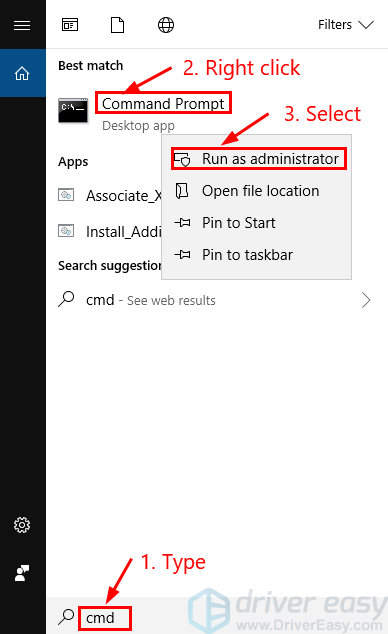
2) Na klávesnici zadejte níže uvedený příkaz a stiskněte Enter . Pokud máte aktuální operační systém Windows 7, tento krok přeskočte.
DISM.exe/ Pouzeine/ C.leanup-image/ Obnovit zdravíDokončení této operace s příkazem může trvat několik minut.
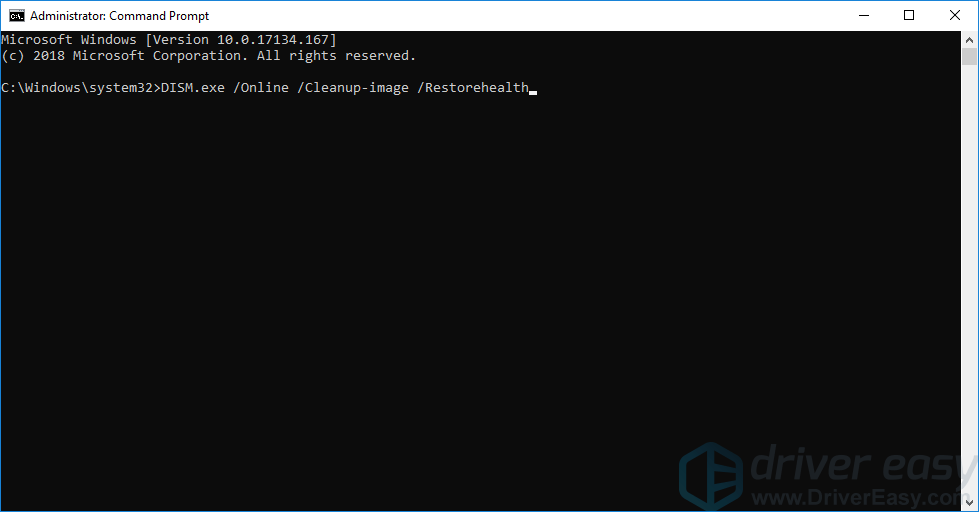
3) Po dokončení operace tohoto příkazu zadejte na klávesnici následující příkaz a stiskněte Enter .
sfc/skenovatNyníDokončení operace s příkazem může nějakou dobu trvat.
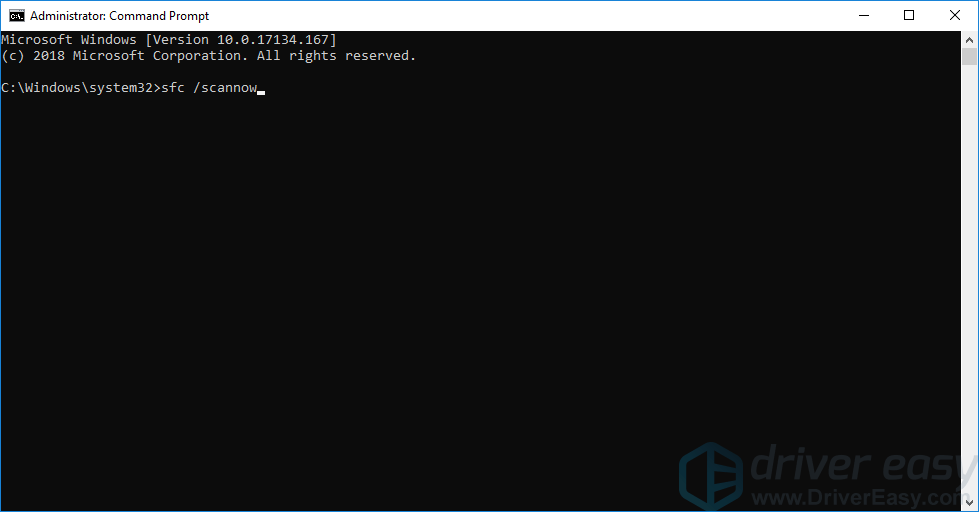
4) Po dokončení této operace příkazu zavřete Příkazový řádek a běž Windows Update znovu zkontrolujte, zda tato metoda funguje nebo ne. Pokud se vám stále nedaří nainstalovat aktualizace pro váš systém Windows, zkuste další postup.
Metoda 4: Ruční stahování aktualizací z katalogu Microsoft Update Catalog
Pokud všechny výše uvedené metody pro vás stále nefungují, můžete zkusit stáhnout aktualizace, ze kterých se vám nepodařilo nainstalovat Katalog Microsoft Update a nainstalujte je ručně.
1) Na klávesnici stiskněte klíč s logem Windows a zadejte Windows Update A potom stiskněte Enter otevřete Windows Update.
2) Klepněte na Zobrazit historii aktualizací zkontrolovat aktualizace, které se vám nepodařilo nainstalovat. Pokud se vám například nepodaří nainstalovat aktualizaci KB3006137, můžete si aktualizaci stáhnout a nainstalovat ručně.
3) Podle následujících pokynů zobrazíte typ svého systému:
i. Na klávesnici stiskněte klávesu s logem Windows a R zároveň otevřete dialogové okno Spustit. Typ cmd a stiskněte Enter otevřete příkazový řádek.
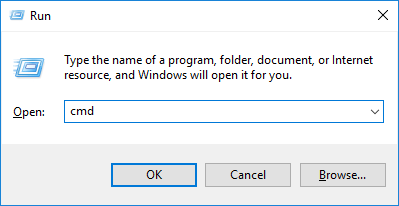
ii. Zadejte příkazový řádek systémová informace a stiskněte Enter pro zobrazení typu vašeho systému.
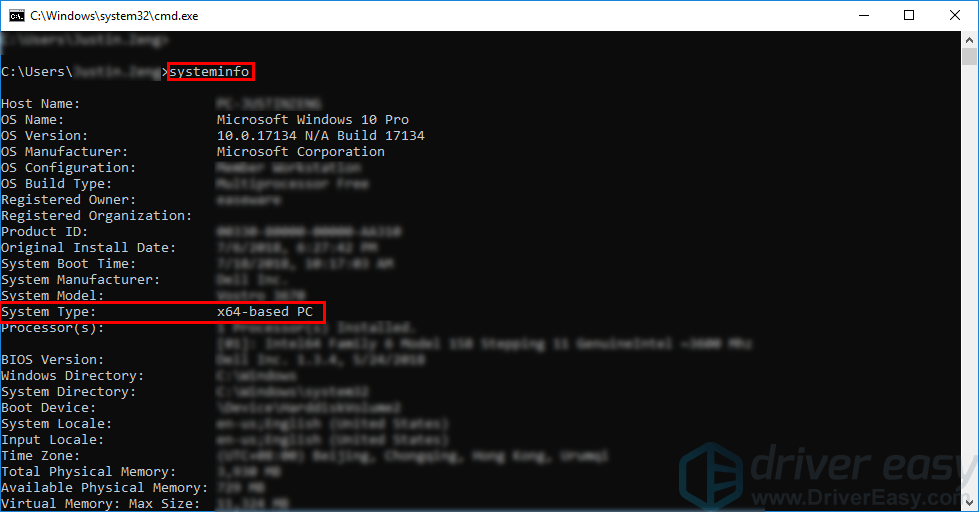
' PC na bázi X64 ”Označuje, že váš operační systém Windows je 64bitový; ' PC na bázi X86 ”Znamená, že váš operační systém Windows je 32bitový.
4) Návštěva Katalog Microsoft Update .
5) Zadejte číslo aktualizace, kterou chcete stáhnout. V tomto příkladu zadejte KB3006137 a poté klikněte Vyhledávání .
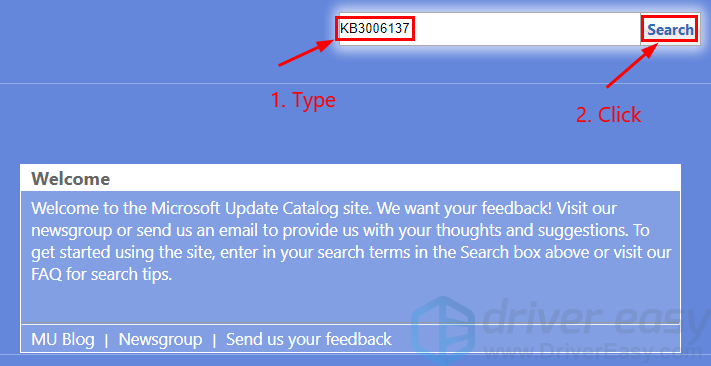
6) V seznamu výsledků hledání vyberte správnou aktualizaci pro váš operační systém a klikněte na Stažení .
Pokud je váš operační systém Windows 64bitový, měli byste si stáhnout aktualizaci, jejíž název obsahuje „ založené na x64 “. 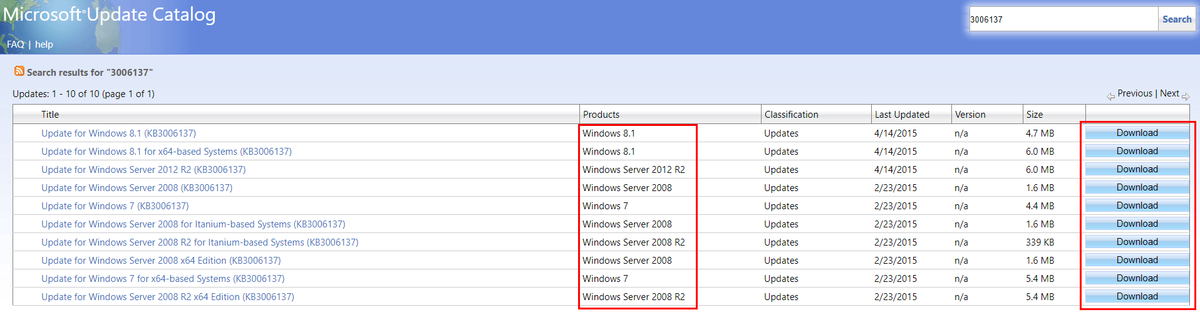
7) V rozbalovacím okně klikněte na odkaz a začněte stahovat aktualizace.
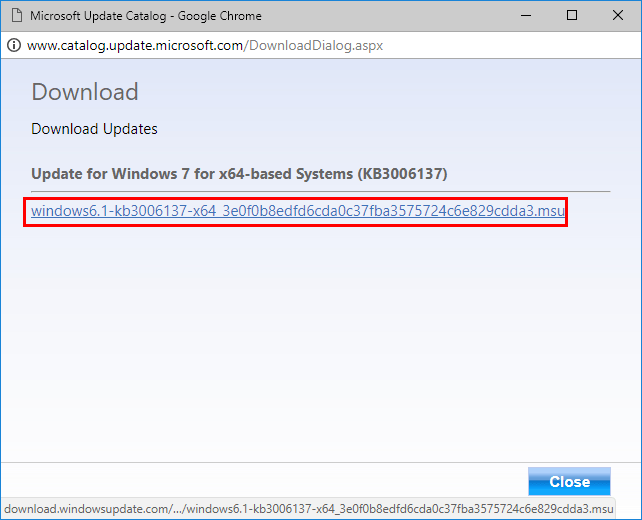
8) Poklepejte na stažený soubor a podle pokynů na obrazovce nainstalujte aktualizaci.


![[Opraveno] netwtw10.sys Modrá obrazovka chyby smrti](https://letmeknow.ch/img/knowledge-base/A9/fixed-netwtw10-sys-blue-screen-of-death-error-1.png)



